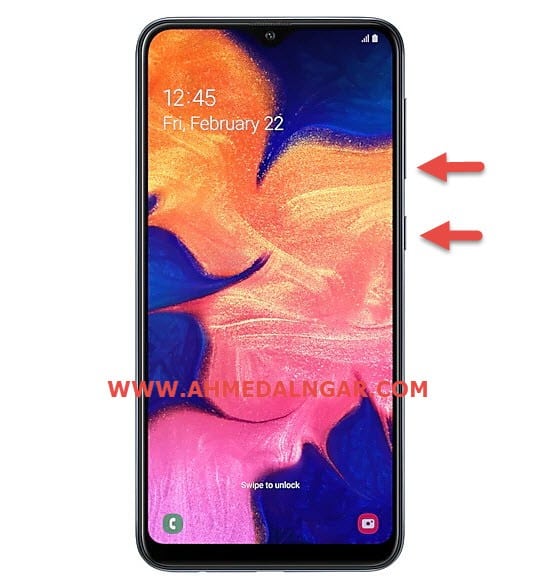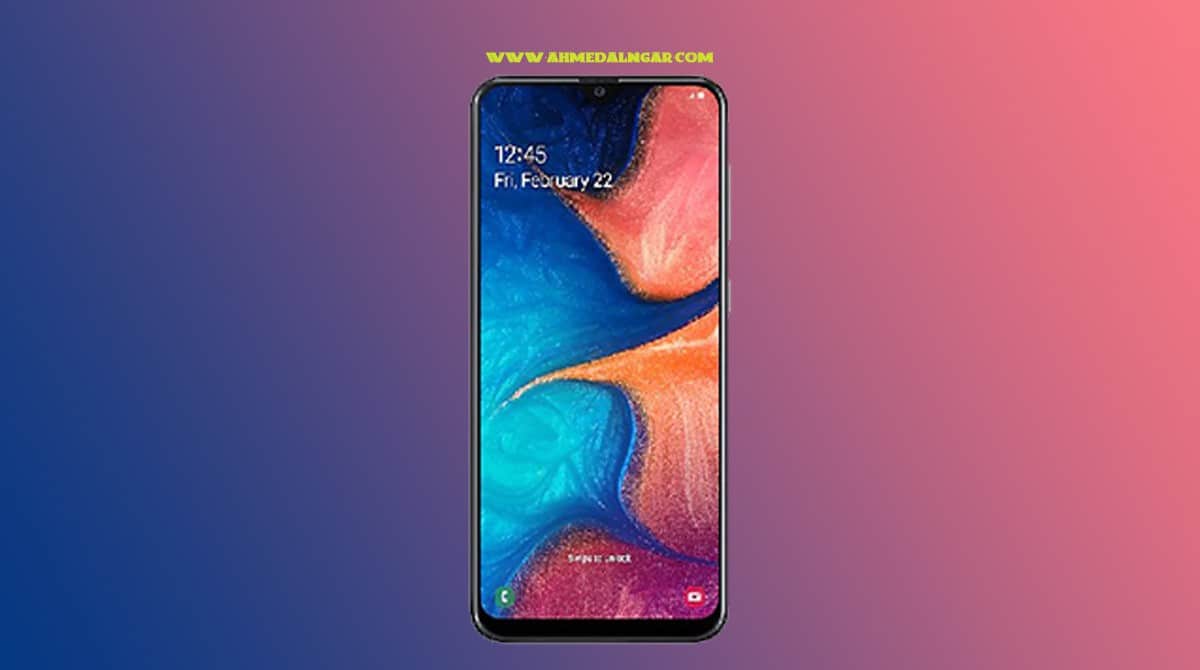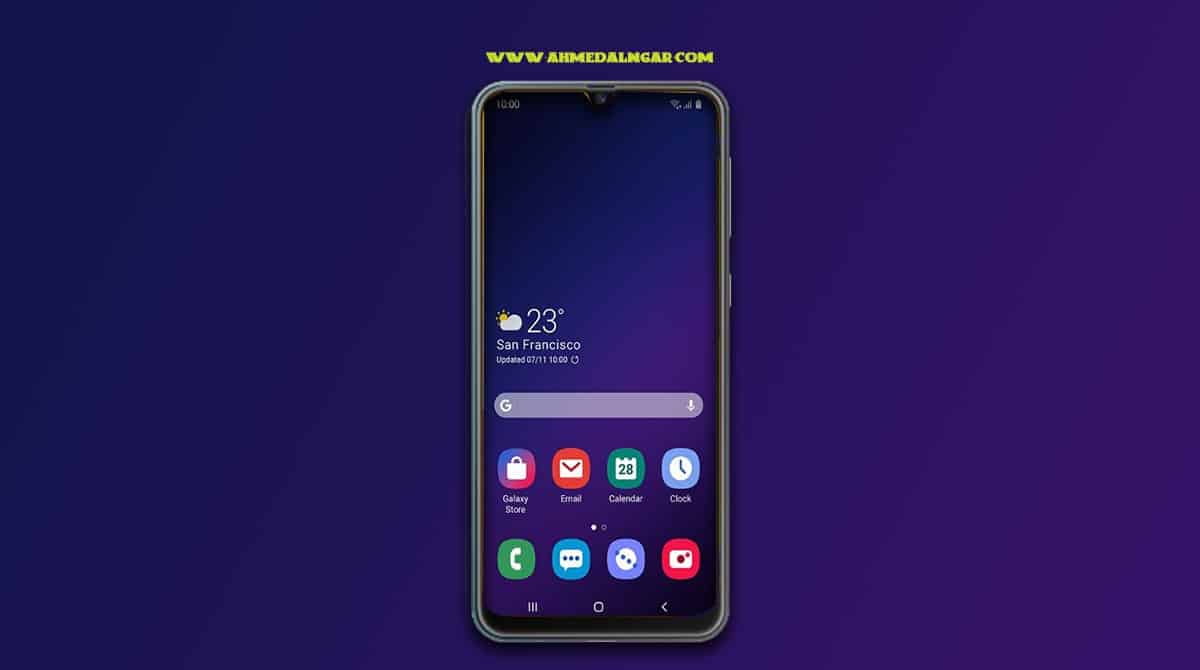كيفية عمل سكرين شوت سامسونج A10
كيفية عمل سكرين شوت سامسونج A10 إذا كنت احد مستخدمي هاتف سامسونج جالاكسي A10 وترد عمل لقطة شاشة للهاتف او اخذ سكرين شوت للهاتف في مقالة سابقة قد تحدثنا عن كيفية عمل روت سامسونج a10 بواسطة Magisk ولاكن اليوم سنقوم بذكر بعض النقاط الخاصة بهاتف سامسونج جالكسي من سلسلة A وتعتبر سلسلة A من الفئة السعرية المتوسطة واليوم سوف نقوم بشرح شئ مهم لمعظم مستخدمي هواتف سامسونج وهو كيفية اخذ لقطة شاشة وهي احد الامور المهمة وهو عمل سكرين شوت وهو شي جميل عندما تأخذ لقطة شاشة لبعض التطبيقات و تصوير شاشة Samsung Galaxy A10
سامسونج جالكسي A10 ياتي بشاشة 6.2 بوصه من نوعية IPS LCD HD دقة الشاشة 720 × 1520 بكسل هاتف a10 يعمل بنظام اندرويد 9 ويعمل الهاتف بواجهه مستخدم one-ui يعمل الهاتف بواسطة معالج ثماني النواة من نوعية Exynos 7884 SoC إلى جانب معالج رسومي Mali-G71 MP2 يحمل الهاتف 2 جيجا من ذاكره الوصول العشوائي و 32 جيجا من التخزين الداخلية ويدعم الهاتف ذاكرة خارجية تصل الي 1000 جيجا عن طريق كارت ميموري.
يمكنك زيارة المقالات التالية :
تحميل وتنزيل جميع تعريفات موبايل سامسونج 2019 Samsung USB Driver
تحميل ثيمات سامسونج Samsung One UI لهواتف شاومي
كيفية عمل سكرين شوت سامسونج a70
تحميل تطبيق جوجل كاميرا Google Camera 6.2 لهاتف سامسونج جلاكسي (Note 10 (Plus
هاتف Samsung Galaxy A10 يحمل الهاتف كاميرا خلفيه 13 ميجا مع فتحة عدسه f/1.9 ويدعم الهاتف فلاش LED والتصوير في وضعية بانوراما, ووضع HDR, الخ. ويحمل الهاتف كاميرا سيلفي امامية 5ميجا بكسل ويدعم فلاش امامي LED انه يحتوي الهاتف علي مخرج صوت 3.5 mm من ناحية الاتصال فيدعم وأي فاي 802.11 b/g/n ، بلوتوث 5.0 ، GPS ، a-gps ، جلوناس ، راديو FM ، MicroUSB 2.0 ، زعندما نتحدث عن بطارية a10 فه بطارية غير قابله للازاله 3400 ملي امبير والمستشعرات البصمه والدوران والبوصله الخ .
الطريقة 1 : اخذ لقطة شاشة سامسونج a10 عن طريق ازرار الهاتف
- قم بالتوجة الي المكان الذي تريد اخذ لقطة شاشة الية او تصويره علي شاشة الهاتف .
- اضغط مع الاستمرار علي زر خفض مستوي الصوت وزر تشغيل الهاتف في نفس الوقت لبضع ثوان.

كيفية عمل سكرين شوت سامسونج A10 - سوف تري ان تم التقاط صورة للشاشة سيتم سماع صوت مثل صوت تصوير الكاميرا ااذا كان الهاتف ليس في الوضع الصامت واذا كان الهاتف صامت فلن تسمع شي ولاكن سوف تري التقاط الصورة.
- يمكنك الوصول إلى الاسكرين شوت او لقطات الشاشة اولا قم بالتوجة الي المعرض ثم الي مجلد-> مجلد لقطات الشاشة “screenshot” .
الطريقة 2 تصوير الشاشة لهاتف a10 باستخدام طريقه Palm Swipe
هذه هي وسيلة اخري لطريقة عمل سكرين شوت للشاشة في سامسونج جالاكسي A10 حتي نتتمكن من تصوير الشاشة بالطريقة الثانية فيجب علينا تفعيل Palm Swipe وهو عن طريق الحركة والإيماءات
- انتقل إلى الإعدادات “Settings” ثم القائمة المتقدمة “Advanced menu” ثم بعد ذلك الحركة والإيماءات “Motion and Gestures”.
- تمكين “Palm Swipe to capture”.
- طريقة اخذ اسكرين او التقاط صورة بعد تمكين “Palm Swipe to capture” اول شئ توجة الي المكان او المجلد او المعرض او التطبيق او اي شي تريد اخذ لقطة للشاشة بعد ذلك قم بتوجية كف اليد بطول الشاشة ثم مرر كف يدك علي الشاشة علي المكان او التطبيق الذي تريد تصويرة والذي ترغب في الحصول له علي صورة كما ذكرنا مرر كف يدك بطول الشاشة لاخذ صورة للشاشة.
الطريقة 3 طريقة كيفية عمل سكرين شوت سامسونج A10 باستخدام قائمه المساعدة
عمل اسكرين شوت للشاشة باستخدام هذه الطريقة كل ما في الامر انك سوف تحتاج الي تمكين قائمة المساعدات وهو شريط جاني من خلالة سوف تتمكن من اخذ لقطات للشاشة بكل سهولة فقم بمتابعة الشرح حتي تتمكن من تمكين قائمه المساعدة في موبايل سامسونج جلاكسي A10 .
- قم بالتوجة الي الإعدادات “Settings” ثم بعد ذلك قم بالنقر علي امكانيه الوصول “Accessibility” ثم
- بعد ذلك قم بالنقر علي البراعة والتفاعل “Dexterity and interaction”.
- تمكين قائمه المساعدة عن طريق التبديل إلى اليمين.
- سيظهر زر المساعدة علي الشاشة الرئيسية في الهاتف.
- انتقل إلى اي مكان بداخل او بخارج تطبيق او في مجلد في المكان الذي تريد تصوير الشاشة به.
- اضغط علي قائمة المساعدة “Assistant menu” ثم قم بالضغط علي لقطات “Screenshots”.
- سيتم التقاط صورة للشاشة.
- اذا كنت تريد الوصول الي مكان الصور او لقطات الشاشة فيوجد اكثر من طريقة الطريقة الاولي عن طريق المعرض وهي توجة الي معرض الصور الموجود في هاتفك ثم قم بالتوجة الي مجلد لقطات الشاشة والطريقة الثاثنية قم بالتوجة الي مدير الملفات ثم بعد ذلك ذاكرة الهاتف او الذاكرة الداخلية ثم مجلد photo ثم بعد ذلك قم بالتوجة الي مجلد “Screenshots” سيظهر امامك جميع الصور التي قد قمت بتصويرها للشاشة
والان قد انتهينا من شرح كيفية عمل سكرين شوت سامسونج A10 وقد قمنا بضرح 3 طرق مختلفه لاخذ لقطة للشاشة او تصوير شاشة هاتفك بكل سهولة اذا كان لدية اي استفسار او ملاحظات او اي مشاكل فلا تتردد في التعليق وسنقوم بالرد عليك في اقرب وقت ممكن اذا كنت تريد التواصل معنا علي صفحتنا علي الفيس بوك فلا تتردد.